
Stell Dir vor, Du hast Dich durch alle Technik- und Mindset-Hürden gekämpft und Deine eigene Website mit WordPress erstellt, alles optimiert, bekommst regelmäßig Besucher:innen über Google und dann … ist mit einem Schlag alles weg. Irgendetwas ist schiefgegangen und Deine Website funktioniert nicht mehr (richtig). Was nun?
Im schlimmsten Fall bleibt Dir tatsächlich nur die Option, noch einmal ganz von vorne anzufangen. Damit das nicht passiert, kannst Du allerdings ganz einfach vorbeugen. Wie? Indem Du regelmäßig Backups Deiner Website erstellst.
Wenn Du Dich jetzt fragst, was das überhaupt ist und wie genau Du das machen kannst, dann bist Du hier genau richtig. Also, lies einfach weiter und setze das Gelernte danach am besten direkt um. Fertig? Los geht’s.
Ein Backup ist eine Sicherheitskopie Deiner Website. Dabei werden Deine WordPress-Dateien und Deine WordPress-Datenbank zu einem bestimmten Zeitpunkt gespeichert.
Du kannst Dein Backup jederzeit wiederherstellen. Anschließend befindet sich Deine Website wieder in dem Zustand, in dem sie war, als Du das Backup gemacht hast. Alle Änderungen, die Du (oder andere) in der Zwischenzeit vorgenommen hast, gehen dabei allerdings verloren.
Warum solltest Du ein Backup Deiner WordPress-Website machen?
Stelle Dir ein Backup einfach vor wie eine Art Versicherung für Deine Website. Im besten Fall wirst Du es nicht brauchen, aber glaub mir, Du wirst Dich deutlich ruhiger fühlen, wenn Du weißt, dass Du es hast.
Wann brauchst Du ein Website-Backup?
1. Die Technik streikt
Auch wenn WordPress im Großen und Ganzen sehr zuverlässig funktioniert, gibt es natürlich immer das Risiko, dass etwas nicht funktioniert, wie es soll. Zum Beispiel ist es wichtig, dass Du sowohl Deine WordPress-Version, als auch Deine Themes und Plugins regelmäßig aktualisierst.
Im Normalfall laufen diese Updates einfach durch und alles ist gut. Leider passiert es aber auch immer wieder, dass die Updates Probleme machen und danach irgendetwas nicht mehr funktioniert.
Deshalb solltest Du immer erst ein Backup machen, bevor Du die Updates startest. Denn dann kannst Du jederzeit mit einem Klick den Ursprungszustand wiederherstellen.
2. Deine Website wird gehackt
In den letzten Monaten haben Hacker-Angriffe auch auf kleinere Websites immer stärker zugenommen. Und auch wenn es natürlich jede Menge Schutzmaßnahmen gibt, die Du ergreifen kannst (und solltest), ist es technisch schlicht nicht möglich, 100 % auf der sicheren Seite zu sein.
Hast Du vorab ein Backup gemacht (und sicher gespeichert), brauchst Du Dir zumindest um die Wiederherstellung Deiner Daten keine Sorgen zu machen.
3. Du möchtest etwas ausprobieren
Zugegeben, eigentlich solltest Du auf einer Website, die gerade online ist, nicht allzu viele Experimente wagen (nutze dafür besser eine entsprechende Staging-Seite). Aber manchmal ist die Verlockung eben doch größer als die Vernunft oder auch kleinere Änderungen (wie z. B. die Installation eines Plugins oder das Ändern einer Einstellung) ziehen größere Konsequenzen nach sich als gedacht.
Wenn Du vor allen Änderungen, die Du auf Deiner Website vornimmst, jeweils ein Backup machst, brauchst Du deutlich weniger Angst zu haben, etwas kaputt zu machen. Denn selbst wenn etwas nicht funktionieren sollte, musst Du nicht stundenlang nach dem Fehler suchen, sondern Du kannst einfach das Backup einspielen und die Änderungen damit rückgängig machen.
Wann und wie oft solltest Du ein Backup Deiner Website machen?
Wie oft Du Backups machen solltest, hängt in erster Linie davon ab, wie oft Du Dinge auf Deiner Website veränderst.
Prinzipiell empfehle ich Dir jedes Mal ein Backup zu machen
- bevor Du Updates installierst
- bevor Du neue Plugins/Themes installierst
- bevor Du etwas an Deiner Website veränderst
Wenn dann bei einem Update etwas schief geht oder Du eine Änderung rückgängig machen möchtest, bist Du auf jeden Fall auf der sicheren Seite.
Aber wie genau beugst Du Datenverlust vor, wenn Deine Website gehackt wird? In diesem Fall hast Du zwei Möglichkeiten:
- Du sicherst Deine Website jedes Mal manuell, nachdem Du Änderungen vorgenommen hast
- Du stellst ein, dass in regelmäßigen Abständen automatisch neue Backups erstellt werden
Aus Sicherheitsgründen ist es außerdem empfehlenswert, dass Du nicht nur das letzte Backup aufbewahrst, sondern auch mindestens 2–3 Sicherungen, die Du zuvor gemacht hast. Sollte ein Backup fehlerhaft sein (z. B. weil der Fehler bereits vor dem Backup passiert ist), kannst Du so immer noch auf eines der älteren Backups zurückgreifen.
Backup für WordPress-Website erstellen: Möglichkeiten mit oder ohne Plugin
Keine Angst, ein Backup für Deine Website zu erstellen, geht viel einfacher, als Du das jetzt vielleicht denkst. Möglicherweise musst Du sogar überhaupt nichts mehr tun, weil Backups auf Deiner Website bereits automatisch eingerichtet sind und Du das bisher einfach noch nicht gemerkt hast.
Auch hier gibt es wieder drei Optionen:
Option 1: Mit (kostenlosem) Backup-Plugin
Die einfachste Variante, ein Backup Deiner WordPress-Website zu erstellen, ist ein entsprechendes Plugin zu installieren. Wir empfehlen an dieser Stelle gerne das Plugin UpdraftPlus. Damit hast Du bereits in der kostenlosen Variante alles an der Hand, was du brauchst, um Deine Website (auch regelmäßig) zu sichern und Dein Backup im Notfall wiederherzustellen.
Nachdem Du das Plugin installiert hast, siehst Du oben in Deinem WordPress-Dashboard (das ist die Seite, auf der Du landest, nachdem Du Dich angemeldet hast) einen neuen Punkt “UpdraftPlus”. Dort kannst Du Deine Website jederzeit manuell sichern und/oder die Einstellungen so anpassen, dass regelmäßig Backups erstellt werden.
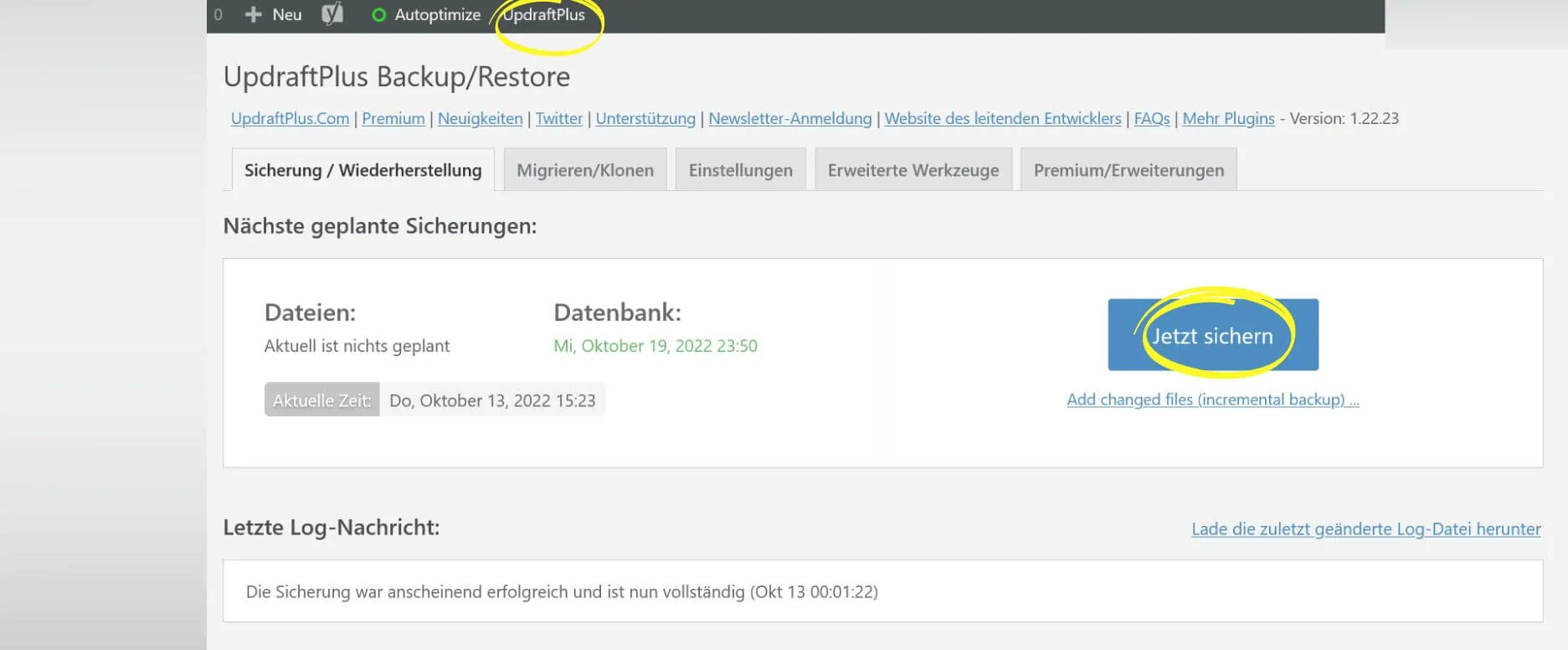
Wenn Du bisher ein anderes Plugin für Deine Backups verwendest und damit zufrieden bist, kannst Du das natürlich auch weiterhin nutzen. Falls Du Deine Website nicht selbst erstellt hast und Dir deshalb nicht sicher bist, ob Du bereits ein Backup-Plugin installiert hast, frag am besten bei der Person nach, die Deine Website erstellt hat.
Möchtest Du das Backup-Plugin wechseln, sei Dir darüber bewusst, dass Du mit dem neuen Plugin (vermutlich) Deine alten Backups nicht mehr wiederherstellen kannst. Am besten machst Du mit dem neuen Plugin sofort nach der Installation eine neue Sicherung.
Option 2: Direkt beim Hoster (ohne Plugin)
Wenn Du es noch einfacher haben willst, kannst Du nachschauen, ob Dein Hoster automatische Backups anbietet. Bei vielen WordPress-Hostern wie zum Beispiel Raidboxes oder one.com sind regelmäßige Backups (meist täglich) bereits in den Basis-Tarifen inbegriffen.
Tipp:
Wenn Du Dir nicht sicher bist, ob Dein Hoster diese Option anbietet, googele einfach danach oder frage beim Support nach.Andere Hoster bieten zumindest die Möglichkeit, direkt in der technischen Verwaltung per Klick ein Backup der Website zu erstellen.
Der Nachteil an dieser Stelle ist, dass Dein Backup und Deine Website am gleichen Ort liegen. Sollte es also irgendwelche Probleme bei Deinem Hoster geben (besonders bei den etablierten Hostern äußerst unwahrscheinlich), könnte es im schlimmsten Fall passieren, dass nicht nur Deine Website, sondern auch das Backup verloren geht.
Je nachdem, wie viel Du innerhalb eines Tages an Deiner Website veränderst, kann es außerdem auch sinnvoll sein, mehrere Backups an einem Tag zu machen.
Daher schadet es sicher nicht, wenn Du Dich nicht ausschließlich auf Deinen Hoster verlässt, sondern zusätzlich eine der anderen beiden Methoden nutzt.
Option 3: Manuell (ohne Plugin)
Die letzte (und mit Abstand umständlichste) Möglichkeit ist, das Backup für Deine WordPress-Website komplett manuell zu erstellen. Dazu rate ich Dir nur dann, wenn Du zumindest über ein wenig technisches Grundwissen verfügst. (Ja, ich weiß, Experte XY hat gesagt, das ist am sichersten, aber möglicherweise sind dessen Voraussetzungen auch ein bisschen anders als Deine).
Für ein manuelles Backup sicherst Du zunächst sämtliche WordPress-Dateien und Daten, indem Du sie über ein entsprechendes FTP-Programm wie Filezilla auf Deinen Computer herunterlädst.
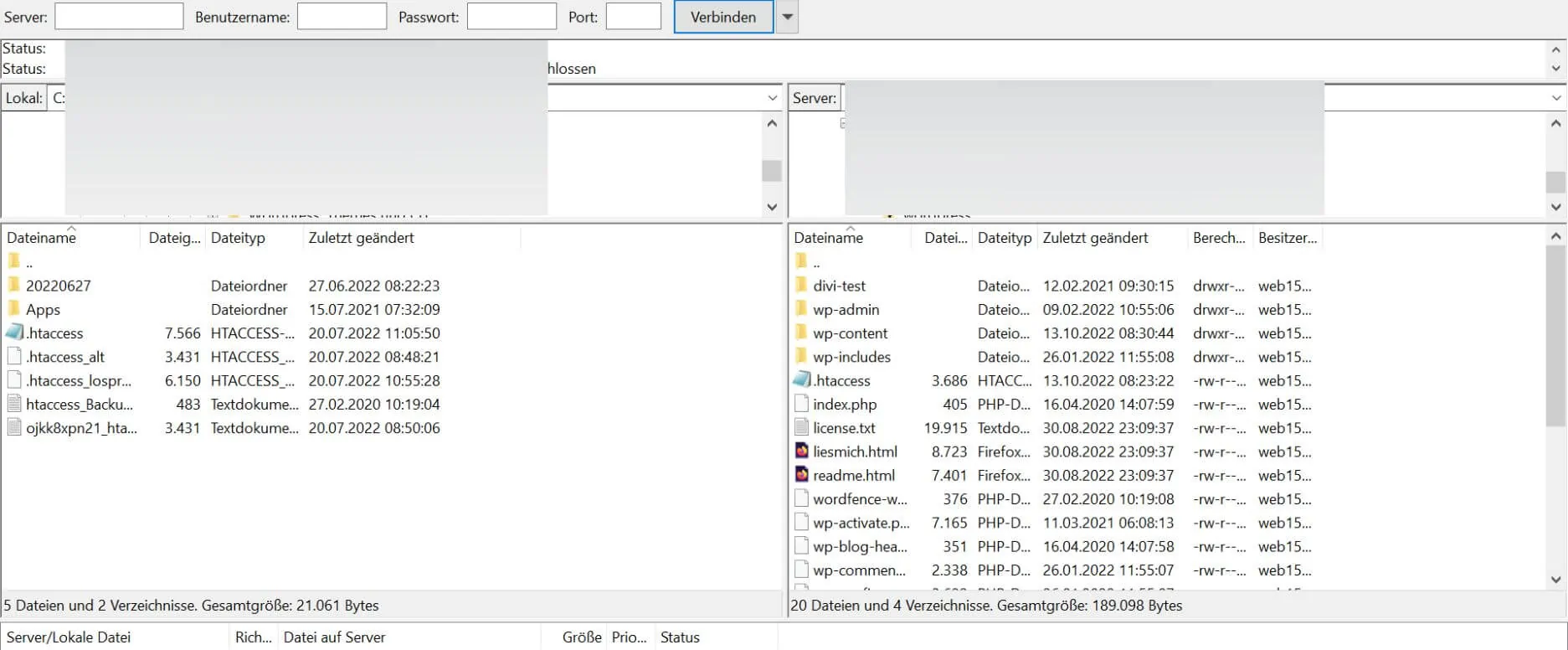
Zusätzlich brauchst Du eine Sicherung Deiner WordPress-Datenbank. Dazu bieten die meisten Hoster eine Möglichkeit, über phpMyAdmin auf deine Datenbank zuzugreifen. Von dort kannst Du Deine Datenbank mit wenigen Klicks exportieren.
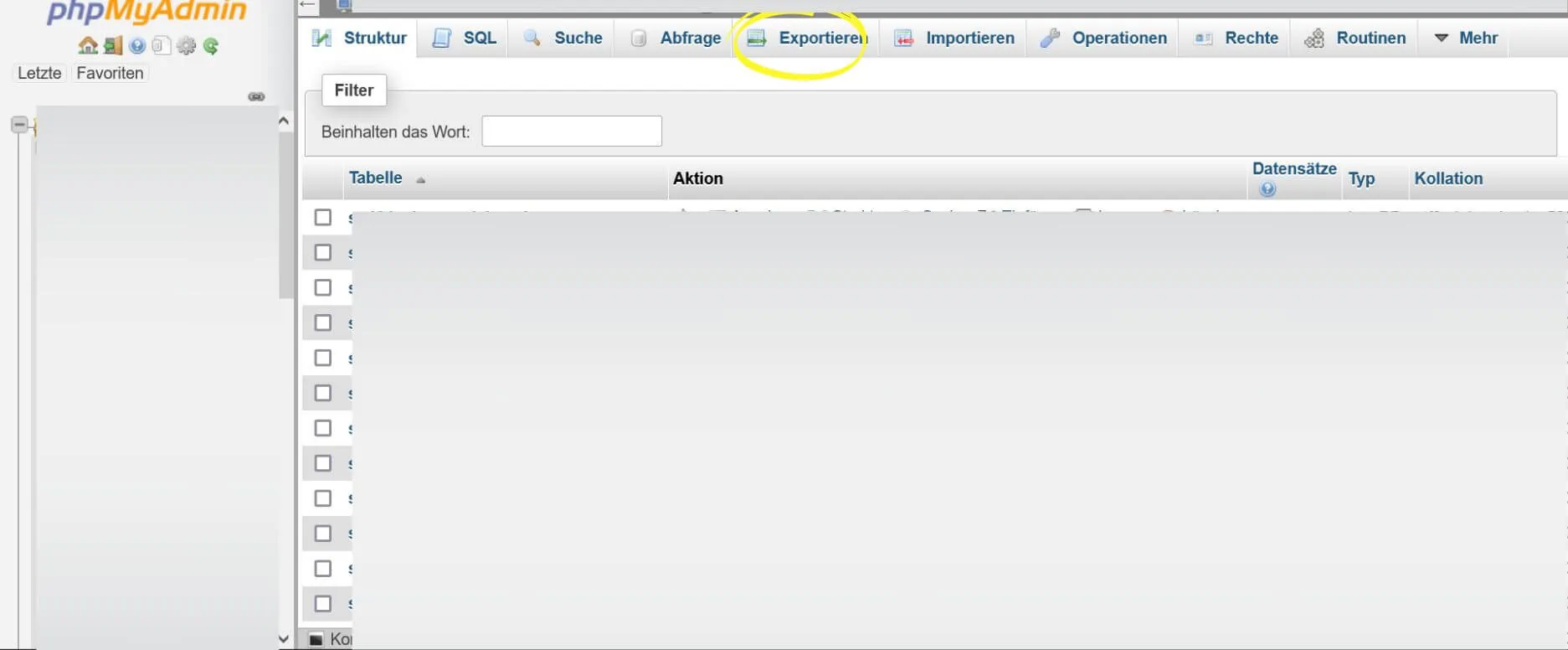
Wo solltest Du Deine Website-Backups speichern?
Nachdem Du jetzt hoffentlich erfolgreich ein Backup Deiner Website erstellt hast, lass uns noch kurz darüber sprechen, wo Du es am besten speicherst.
Als Faustregel gilt hier:1. Du speicherst Deine Backups lokal auf Deinem Rechner
Der Vorteil hierbei ist, dass Du Dir über Sachen wie Datenschutz und/oder Speicherplatz vorerst keine Gedanken machen brauchst.
Der Nachteil ist, dass wenn Dein Rechner kaputt oder verloren geht, Dein Backup ebenfalls verschwindet. (Wobei die Wahrscheinlichkeit, dass zum gleichen Zeitpunkt auch Deine Website kaputt geht, relativ gering ist).
2. Du speicherst Deine Backups in einer Cloud
UpdraftPlus bietet zum Beispiel die Möglichkeit, Dein Dropbox- oder GoogleDrive-Konto zu hinterlegen. Sobald Du das gemacht hast, werden alle Backups automatisch beim gewählten Dienst hochgeladen.
Je nachdem, wie umfangreich Deine Website ist, kann es hier allerdings passieren, dass Du (insbesondere bei Dropbox) sehr schnell das Speicherplatzlimit erreichst.
Wenn Du auf Deiner Website personenbezogene Daten erfasst und speicherst, solltest Du aus datenschutzrechtlichen Gründen gegebenenfalls besser einen europäischen Cloud-Anbieter verwenden.
So stellst Du Dein Backup wieder her
So weit so gut, aber was passiert eigentlich, wenn es zum Worst Case kommt?
Je nachdem, wie Du Dein Backup erstellt hast und ob Du überhaupt noch Zugriff auf Deine Website hast, gehst Du hier unterschiedlich vor.
1. Du hast ein Plugin verwendet und noch Zugriff auf Dein WordPress
Das ist der einfachste (und der häufigste) aller Fälle. In diesem Fall gehst Du einfach in die Einstellungen Deines Plugins und suchst nach den bisherigen Sicherungen. Normalerweise kannst Du hier mit wenigen Klicks das gewünschte Backup wiederherstellen.
Tipp:
Wenn Du Dir nicht sicher bist, welche Einstellungen Du wählen sollst, übernimm einfach zunächst die Standardeinstellungen.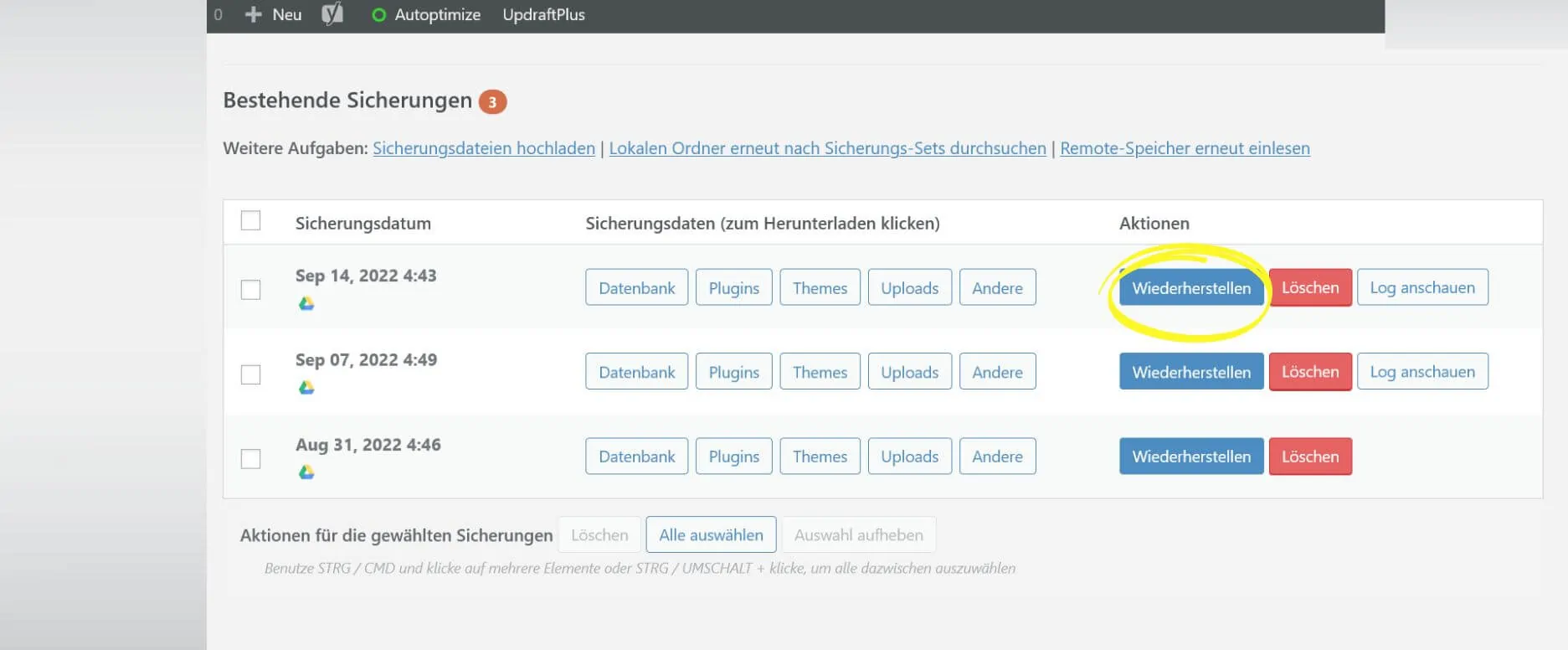
2. Du hast ein Plugin verwendet und keinen Zugriff mehr auf Dein Wordpres
Wenn Du keinen Zugriff mehr auf Dein WordPress hast (z. B. weil Deine Website gehacked wurde oder es einen kritischen Fehler gibt/gab), bleibt Dir noch der Weg über den Hoster.
Wenn gar nichts mehr anderes gehen sollte, kannst Du hier einmal alles löschen und WordPress neu installieren. Anschließend installierst Du das Backup-Plugin, welches Du verwendet hast, lädst Dein Backup dort hoch und stellst es wie oben beschrieben wieder her.
Tipp:
Wenn Du Dir an dieser Stelle sehr unsicher bist oder die Panik überwiegt, kannst Du auch einfach Deinen Hoster kontaktieren. Gute Hoster helfen Dir hier normalerweise (zu Support-Zeiten) innerhalb weniger Minuten weiter und beheben den Fehler bzw. stellen Dein Backup für Dich wieder her.3. Du hast Dein Backup beim Hoster gemacht
In diesem Fall kannst Du genauso vorgehen wie bei Punkt 1, nur dass Du Dich direkt bei Deinem Hoster anmeldest und dort Dein Backup suchst und wiederherstellst.
4. Du hast ein manuelles Backup gemacht
Hast Du Dein Backup manuell erstellt, kannst Du es (mehr oder weniger) auf dem gleichen Wege wiederherstellen, auf dem Du es auch erstellt hast.
Zuerst lädst Du sämtliche gesicherte Dateien von Deinem Rechner über FTP auf Deinen Webserver. Sofern Dein FTP-Programm Dich danach fragt, wähle aus, dass alle bestehenden Daten überschrieben werden sollen.
Anschließend stellst Du die Datenbank wieder her. Dazu kannst Du wieder die phpMyAdmin-Oberfläche Deines Hosters nutzen, nur dass Du diesmal statt Export eben Import auswählst. Hier kann es passieren, dass Deine Datenbank zu groß für den Upload ist. In diesem Fall hast Du die Möglichkeit, die Datei vor dem Hochladen als ZIP-Datei zu komprimieren (achte darauf, dass die Dateiendung dann .sql.zip lautet).
Auch an dieser Stelle gilt: Wenn Du Dir unsicher bist oder etwas nicht funktioniert, frage am besten jemanden, der sich auskennt.
Time to act: Erstelle ein Backup Deiner WordPress-Website
Na, hast Du bereits das erste Backup Deiner Website erstellt und an einem sicheren Ort gespeichert? Nein?
Am besten stellst Du direkt mit ein, dass regelmäßig Backups Deiner Website erstellt werden. Anschließend kannst Du Dich dann ganz entspannt zurücklehnen, da Du weißt, dass Du im Fall der Fälle Deine Website jederzeit wiederherstellen kannst. Gut gemacht!
Du hast Fragen oder etwas funktioniert nicht? Dann melde Dich hier in den Kommentaren und wir helfen Dir weiter.

Sarah Osenberg
ist im Team Jane für alles rund um die Technik verantwortlich: von der Fehlerbehebung in WordPress, der Verknüpfung der Website mit anderen Tools und Plattformen bis hin zur Erstellung von E-Mail-Automationen. Ihre Mission ist es, Technik-Themen so verständlich zu erklären, dass auch Anfänger:innen sie meistern können.

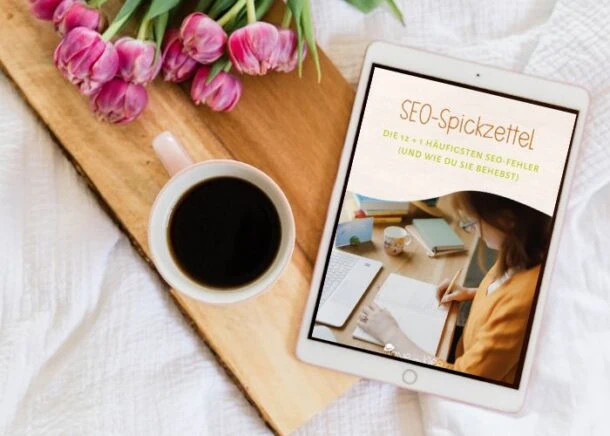

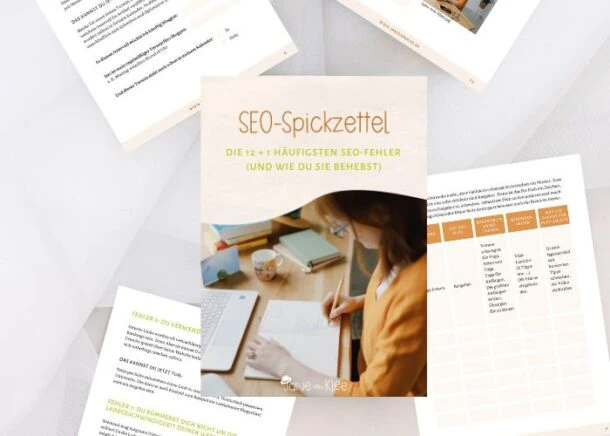
Sehr guter Blogartikel! Das Wesentliche super übersichtlich zusammengestellt und leicht verständlich. Ganz toll! Vielen Dank!
Hei Marion,
vielen Dank für dein Feedback, das freut mich sehr.
Hallo liebe Sarah,
vielen Dank für diesen informativen Artikel!
Ich habe eine Frage: Du schreibst, für das Backup in der Cloud sollte man, wenn man personenbezogene Daten verarbeitet, einen europäischen Cloudanbieter wählen. Aber hat denn updraft plus dafür eine Schnittstelle? Meines Wissens kann man doch nur Google Drive, Dropbox, Amazon Speicher und Rack-Space auswählen? Wie kann ich das Backup von updraft plus auf eine Cloud meiner Wahl spielen (die z.B. nicht Dropbox ist)?
Vielen Dank schonmal, und schöne Grüße
Kathrin
Hei Kathrin,
soweit ich weiß hat UpdraftPlus dafür (noch?) keine Schnittstelle, nein. UpdraftPlus bietet aber z. B. die Möglichkeit, die Dateien via FTP zu übertragen. Wenn dein Cloud-Anbieter das erlaubt, könntest du es also über diesen Weg lösen. Was natürlich auch immer geht ist der „manuelle“ Weg, das Backup herunterzuladen (bzw. wenn es nicht zu groß ist, kannst du es dir auch per Mail schicken lassen) und in deiner Cloud wieder hochzuladen, das ist leider etwas umständlicher, aber prinzipiell auch machbar. Ich hoffe das hilft dir etwas weiter.
Schöne Grüße
Sarah
Danke Sarah!
Hallo ihr Lieben,
ein wichtiges Thema. Und ich hab‘ ehrlich gesagt noch nie daran gedacht.
Meine Frage: Meine Webseite habe ich mit Wix erstellt. Habt ihr dafür auch Tipps, was zu tun ist?
Herzlichen Dank
Hei Christine,
Wix legt jedes Mal beim Speichern oder Veröffentlichen einer Seite Seitenrevision an, die du theoretisch wiederherstellen kannst. Darüber könntest du zumindest ungewollte Änderungen wieder rückgängig machen. Eine wirkliche Backup-Funktion gibt es meines Wissens nach aber bisher dort nicht.
Schöne Grüße
Sarah